To download the app, visit: Library
Zweck
Diese App stellt eine einfache Lösung für das Aufgabenmanagement vor, die fünf Schlüsselaufgaben umfasst. Sie enthält außerdem einen Analyseschritt, der aufschlussreiche Auswertungen in Verbindung mit der Checkliste liefert.
Einrichtung
Um eine einfache Checkliste für Ihren Betrieb zu erstellen, können Sie diese als Vorlage verwenden. Sie können beliebig viele zusätzliche Fragen hinzufügen. Für den Anfang haben wir fünf verschiedene Optionen als Beispiele beigefügt, die in die weiteren Schritte kopiert werden können. Passen Sie die Fragen und Variablen an Ihre Bedürfnisse an, und vergessen Sie nicht, die Auslöser entsprechend zu ändern.
Wie es funktioniert
Tulip erleichtert das Erstellen und Abarbeiten von Checklisten im Produktionsalltag. Diese Anwendung verwendet Variablen, um Werte zu speichern, wenn ein Benutzer die Fragen durchgeht und Antworten auswählt. Diese Variablen werden in den Erledigungsdatensätzen der App gespeichert. Achten Sie beim Durchlaufen der App auf die verschiedenen Antwortmöglichkeiten, die für die Fragen zur Verfügung stehen, z. B. Schaltflächen, Kontrollkästchen und Texteingaben. Sie können diese Schritte und Funktionen an Ihre Bedürfnisse in Ihrer eigenen Checkliste anpassen.
Erledigungsdaten
Die Variablen, in denen die Daten gespeichert werden, können nach Ihren Bedürfnissen konfiguriert werden, wobei es wichtig ist, dass Sie Ihren Variablen einen eindeutigen Namen geben, damit Sie sie zwischen all den anderen Datensätzen wiedererkennen können.
Aufbau der App
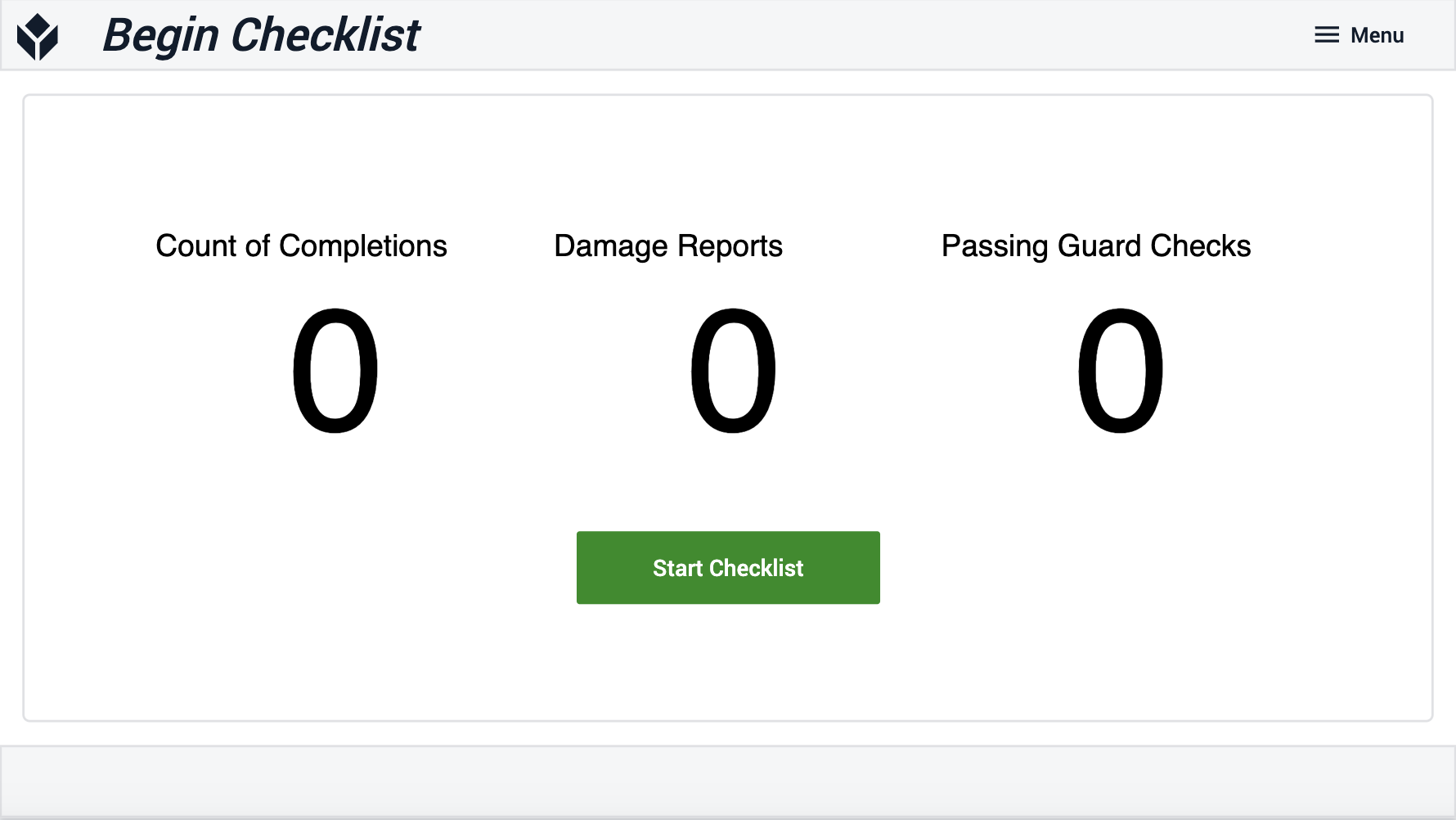
Um mit der Checkliste zu beginnen, klicken Sie auf die Schaltfläche "Checkliste starten", die zum nächsten Schritt übergeht.{height="" width=""} Analysen oberhalb der Schaltfläche ziehen die Anzahl der Erledigungen aus den vorhandenen Daten.
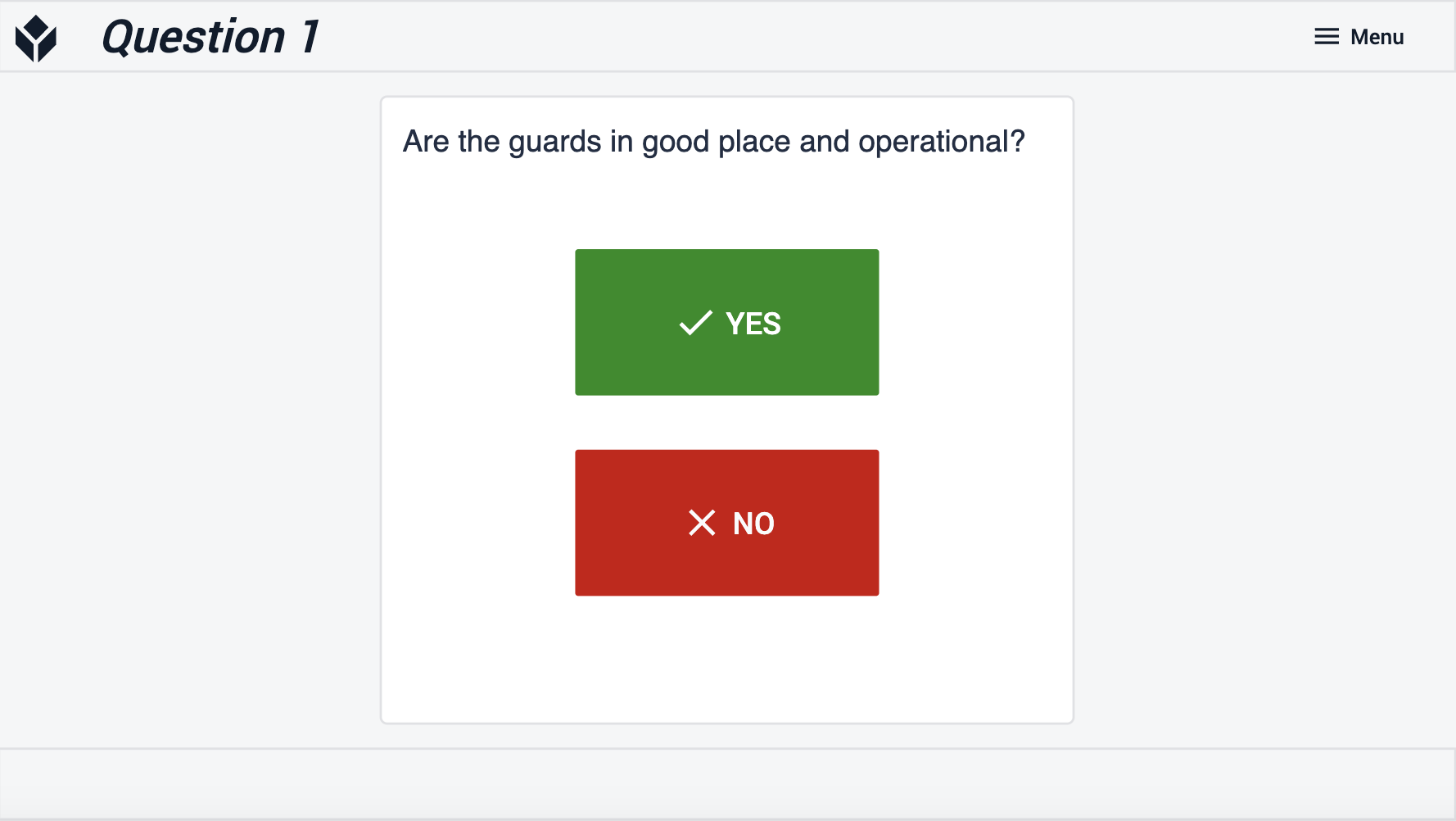
Dies ist eine einfache Frage, die der Benutzer mit "Ja" oder "Nein" beantworten kann, indem er auf eine der Schaltflächen darunter klickt. Jede Antwort wird in einer "Guards"-Variablen gespeichert, die den booleschen Wert wiedergibt.
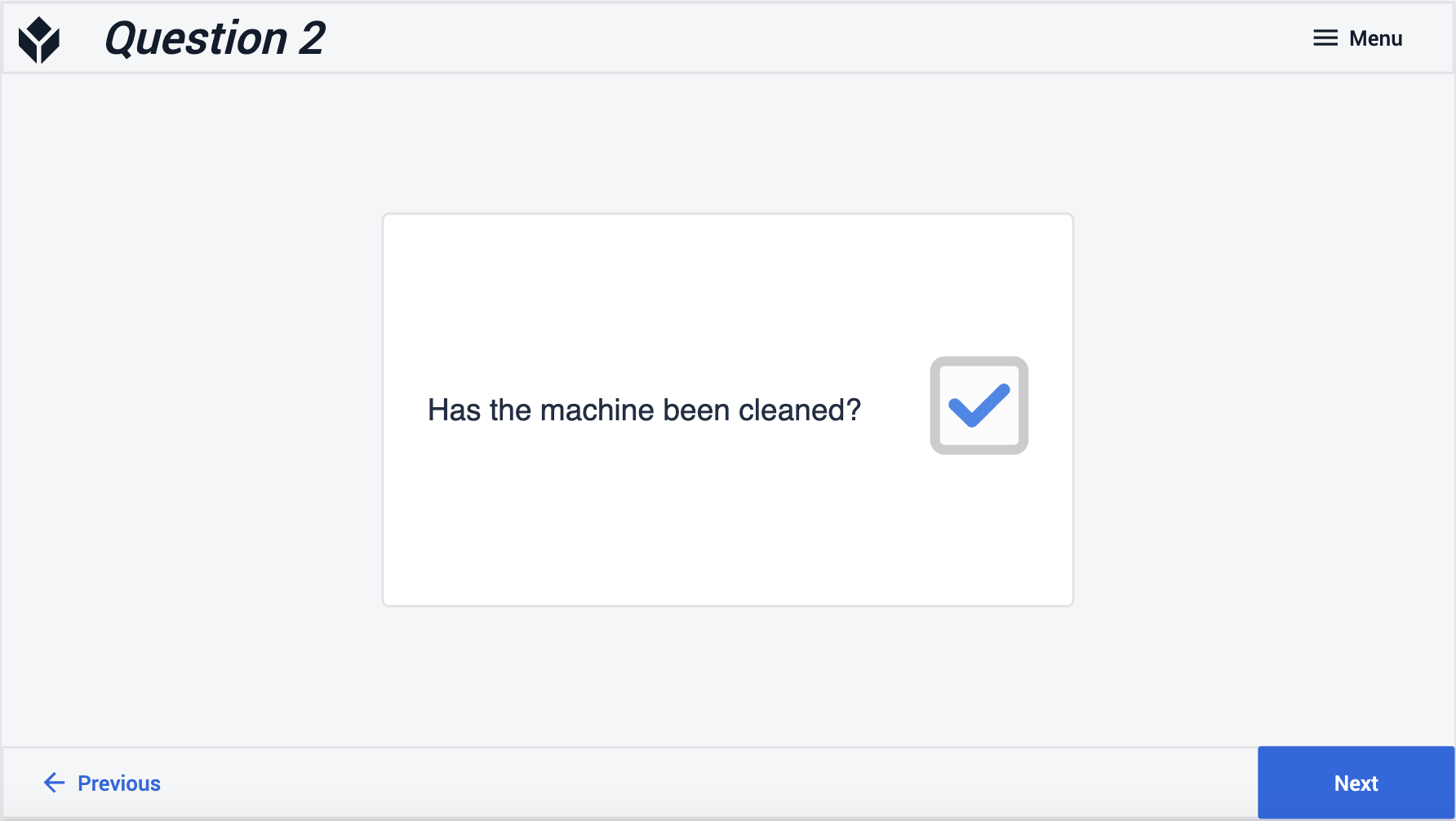
Diese Frage hat ebenfalls einen booleschen Wert oder "Ja" oder "Nein", der die Antwort in einer Variablen speichert; die Eingabe ist jedoch ein boolesches Kontrollkästchen, das anzeigt, ob der Benutzer die Prüfung abgeschlossen hat oder nicht.
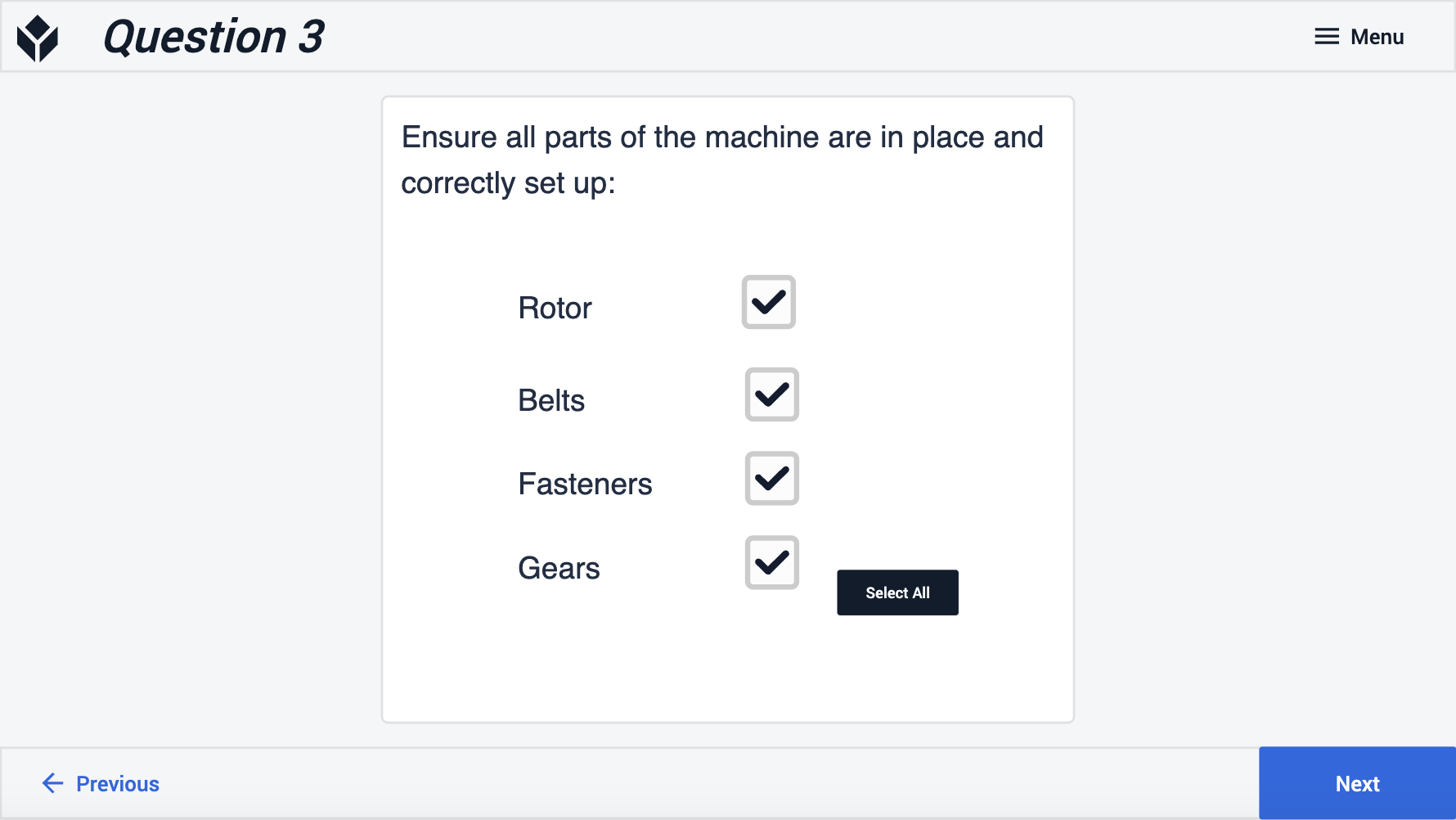
Nach einem ähnlichen Antwortformat wie bei Frage 2 werden auch in diesem Schritt boolesche Antworten verwendet, die "Ja" oder "Nein" in Variablen speichern. Jedes Kontrollkästchen entspricht einer anderen Variable, die mit dem Maschinenteil verbunden ist. Sie können auch auf "Alles auswählen" klicken, um alle Kästchen auf einmal anzukreuzen.
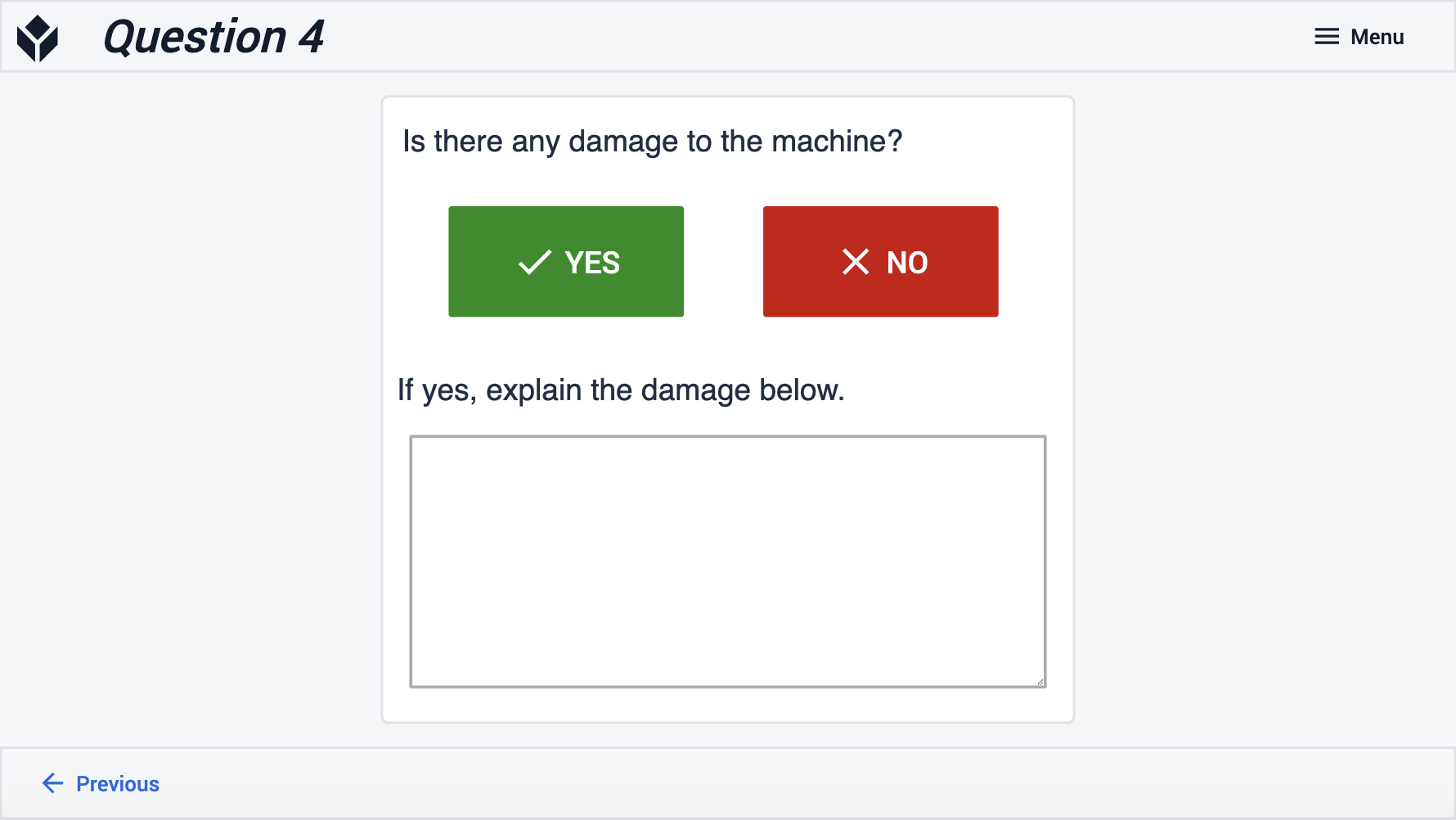
Um das Layout von Frage 1 noch komplexer zu gestalten, werden in diesem Schritt die Schaltflächen "Ja" und "Nein" verwendet, die in Variablen gespeichert werden, sowie eine Texteingabe. Die Texteingabe wird nur gespeichert, wenn der Benutzer die Schaltfläche "Ja" auswählt.
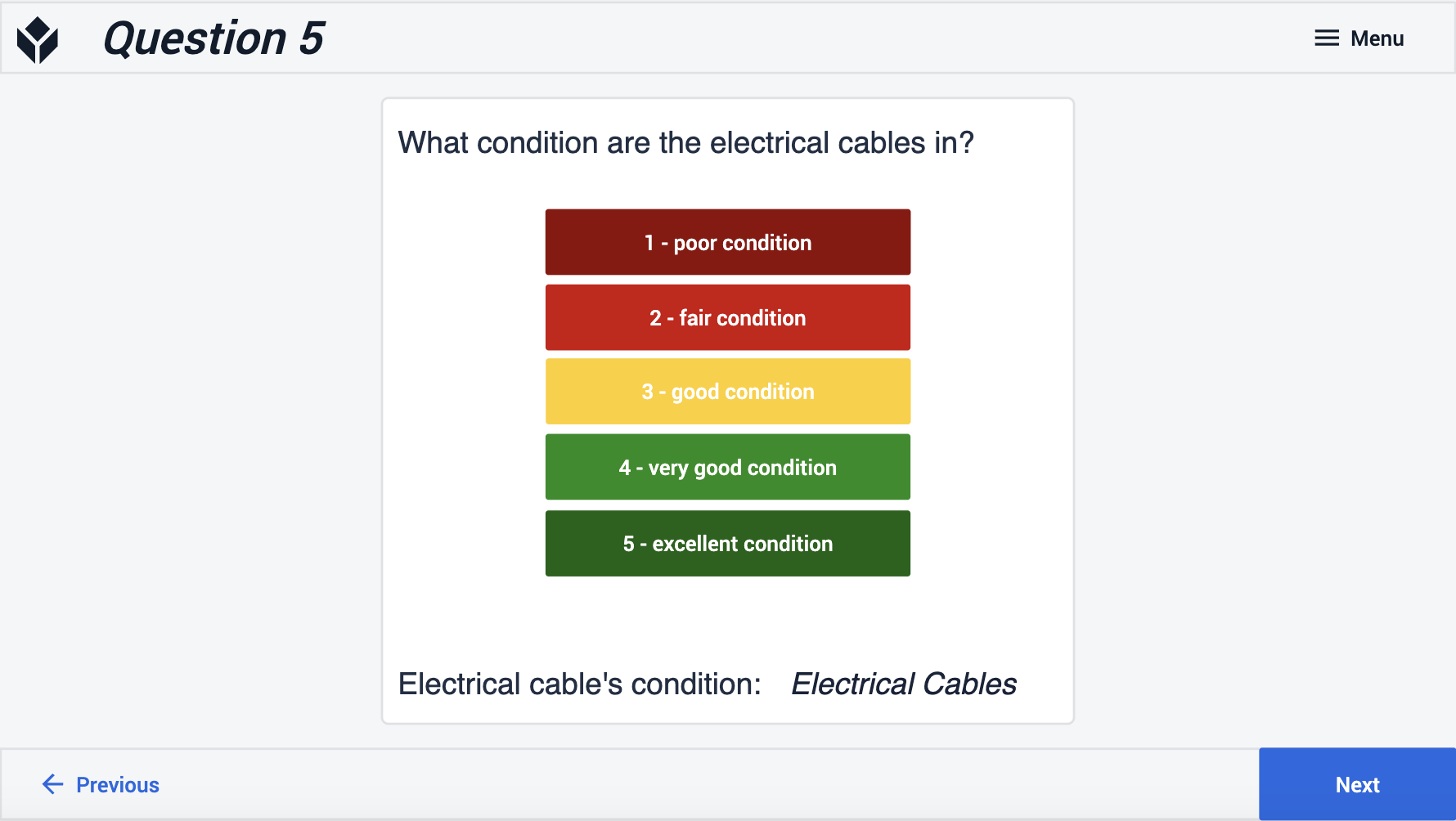
Bei dieser Frage hat der Benutzer fünf verschiedene Schaltflächen zur Auswahl, die eine Qualitätsskala darstellen. Die Schaltfläche, die der Benutzer auswählt, speichert den Wert der Bedingung in einer Variablen.
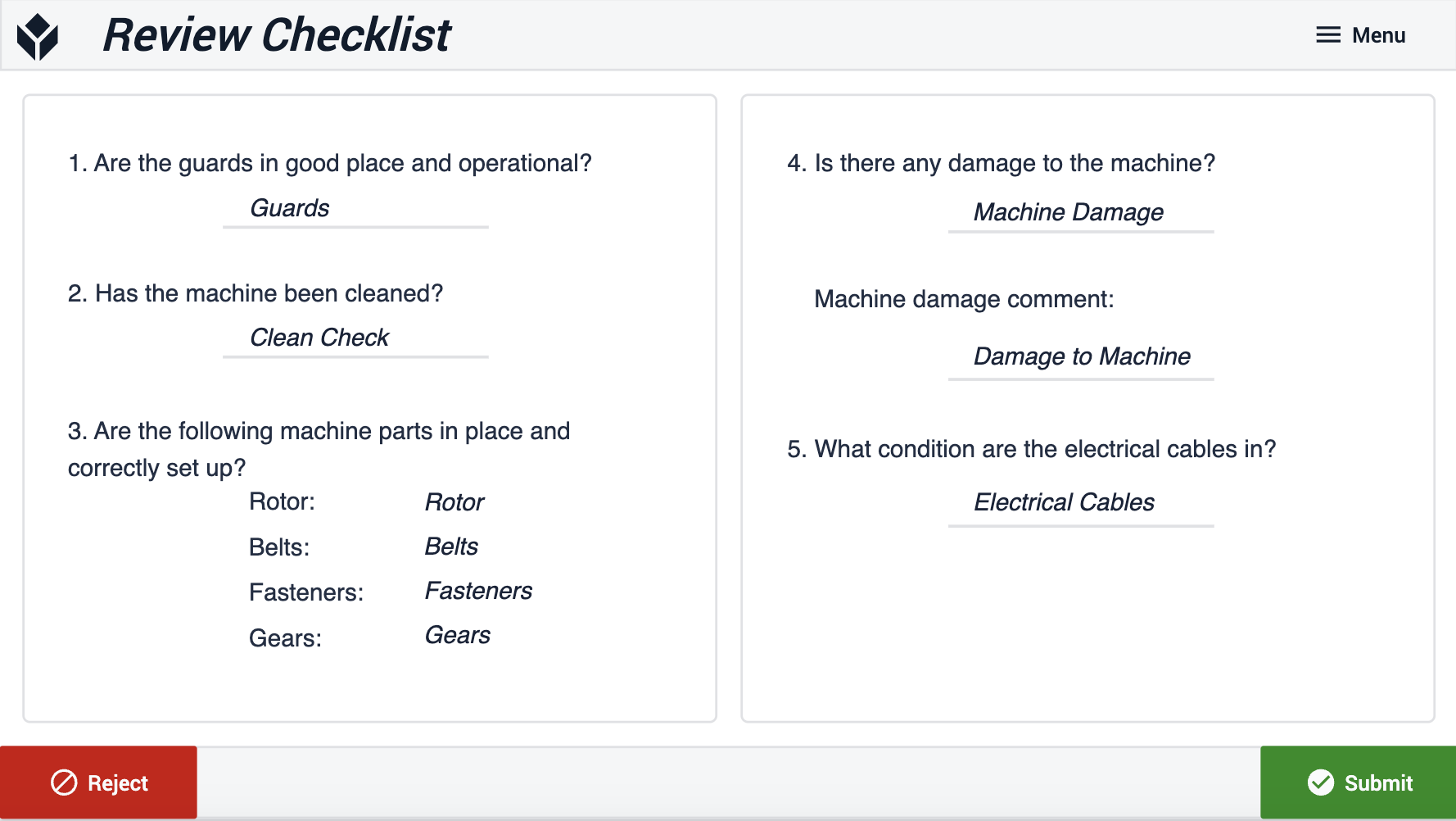
Überprüfen Sie Ihre Antworten auf die Checkliste (die in den Variablen gespeichert sind) und wählen Sie dann, ob Sie Ihre Antworten abschicken oder ablehnen möchten. Beim Abschicken wird die Anwendung abgeschlossen und die Daten werden gespeichert; beim Ablehnen wird die Anwendung abgebrochen und alle erstellten Daten werden verworfen.
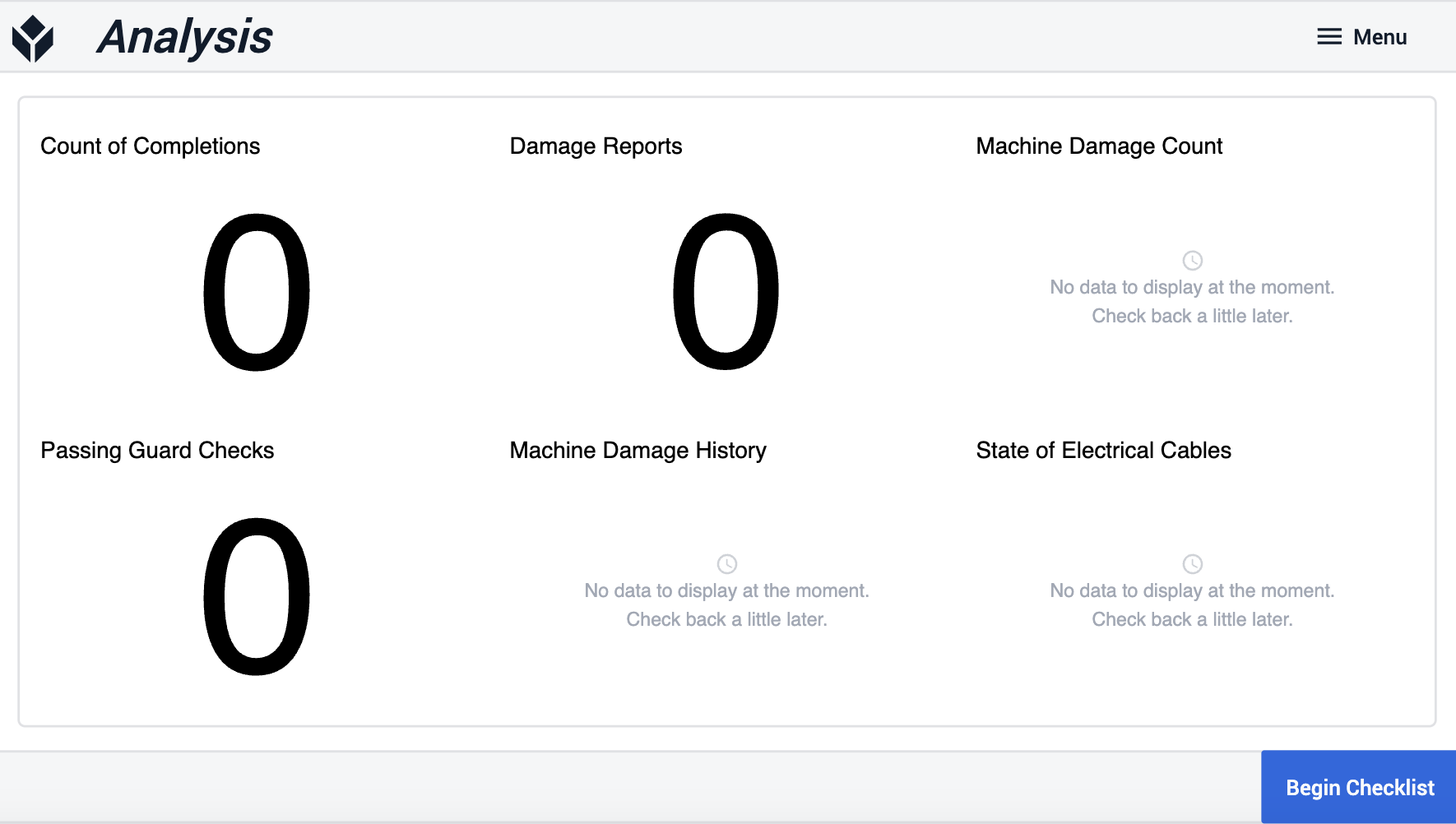
Die Analyse der Checklistenantworten in den Abschlussdatensätzen gibt wichtige Einblicke, Trends und historische Daten preis.
